알집 암호 설정 초보자도 바로 적용하는 방법
아정당
2025.08.08
조회23
스크랩0
누군가에게 중요한 문서를 보낼 때,
그냥 보내기엔 조금 불안하셨죠?
오늘은 파일을 보다 안전하게 공유하는 방법!
바로 알집 암호 설정 방법에 대해 알려드릴게요.
1. 알집 설치는 먼저 완료했나요?
암호 설정 기능을 사용하려면
먼저 PC에 알집 프로그램이 설치되어 있어야 해요.
무료로 다운로드 가능하니 참고하세요!
설치가 끝났다면 이제 압축과 암호 설정 시작해볼게요.
2. 압축할 파일 선택하기
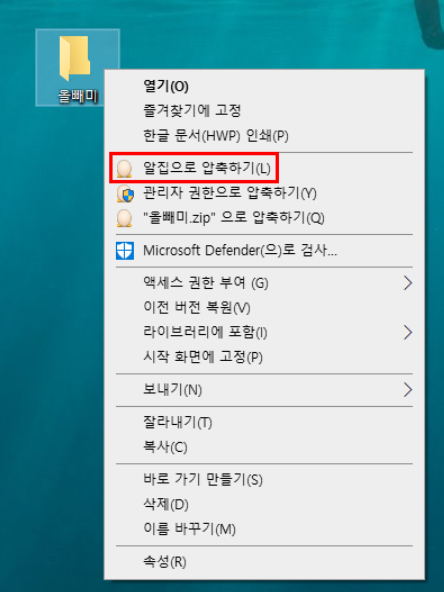
1) 먼저 암호를 걸고 싶은 파일이나 폴더를
마우스로 드래그해 전체 선택해 주세요.
2) 그런 다음, 선택한 파일 위에서
마우스 오른쪽 버튼을 클릭하면
압축 옵션들이 쭉 뜰 거예요.
3) 여기서 ‘알집으로 압축하기’를 클릭해주세요.
이제 본격적으로 설정창으로 들어갑니다!
3. 알집 암호 설정하는 방법
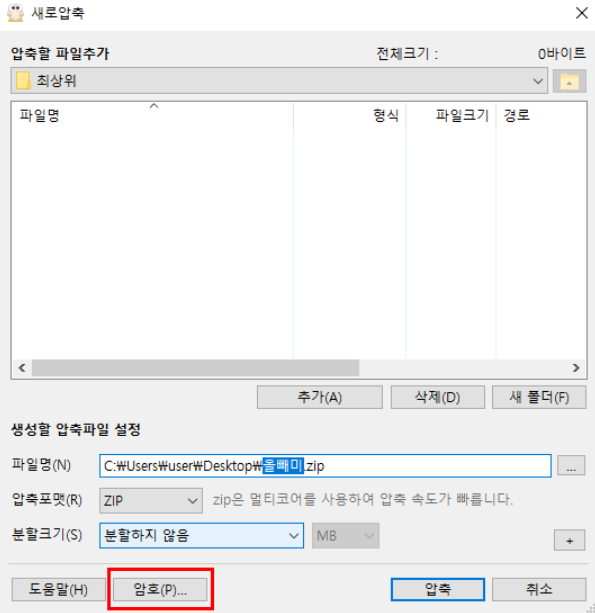
압축 설정창이 열리면 왼쪽 아래에 ‘암호’ 버튼을 클릭하세요
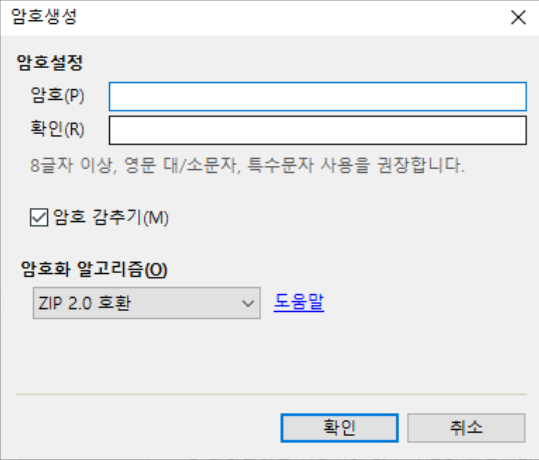
비밀번호 입력창이 뜨면 보안을 위해 설정할 암호를 입력합니다.
💡 꿀팁
‘암호 감추기’ 체크 해제하면 입력한 암호를 눈으로 확인 가능
대소문자 구분 있으니 정확히 입력하세요
같은 비밀번호를 한 번 더 입력 후 ‘확인’
모두 입력하셨다면 이제 ‘압축’ 버튼 클릭!
암호가 적용된 압축파일이 완성됩니다
4. 압축파일 암호 제대로 걸렸는지 확인하기
혹시 제대로 설정됐는지 걱정되신다면
완성된 압축파일을 한 번 열어보세요.
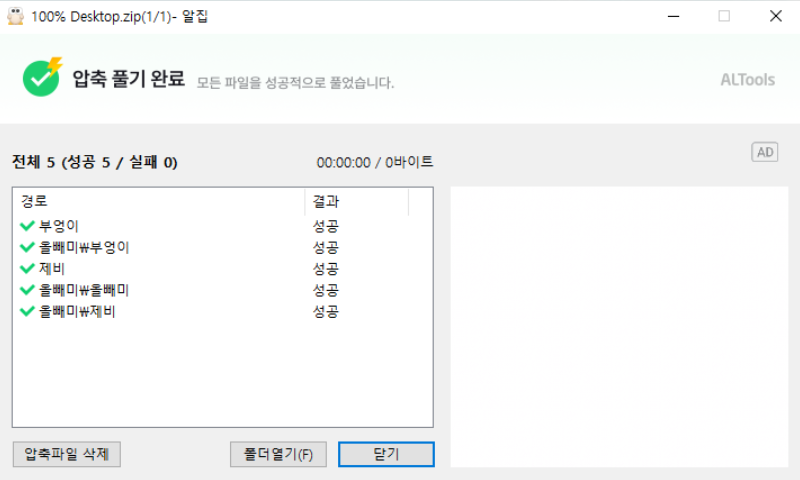
압축을 푸는 과정에서
비밀번호 입력 창이 뜨면 성공입니다!
간혹 실수로 암호를 걸지 않고 압축하면
아무나 열어볼 수 있으니, 꼭 확인해보세요
✅ 실생활 활용 예시
✔ 전자책 공유할 때
✔ 회사 내부자료 전송할 때
✔ 사진, 문서 등 개인파일 보관 시
✔ 외부 클라우드에 업로드할 때
암호 설정만 잘해도 보안 걱정 끝!
✅ 오늘 내용 정리
항목 | 내용 |
|---|---|
프로그램 | 알집 (알툴즈 공식 홈페이지 제공) |
설정 위치 | 압축 시 ‘암호’ 버튼 클릭 |
입력 조건 | 비밀번호 1회 입력 후 확인 |
주의사항 | 암호 잊으면 복구 어려움, 정확히 기억할 것! |
알집 암호 설정은 누구나 쉽게 따라 할 수 있고
소중한 자료를 지키는 좋은 방법입니다
오늘 알려드린 방식으로
중요한 문서, 이미지, 영상 등
꼭 필요한 자료는 안전하게 압축해서 사용해보세요!
잠깐!
혹시 약정 끝난지 모르고 나라에서 정한 지원금
'최대 128만 원 + @' 놓치고 있지 않나요?
그렇다면 아래 내용 10초만 읽어보세요!
알집 암호찾기, 알집 암호 걸기, 알집 암호풀기



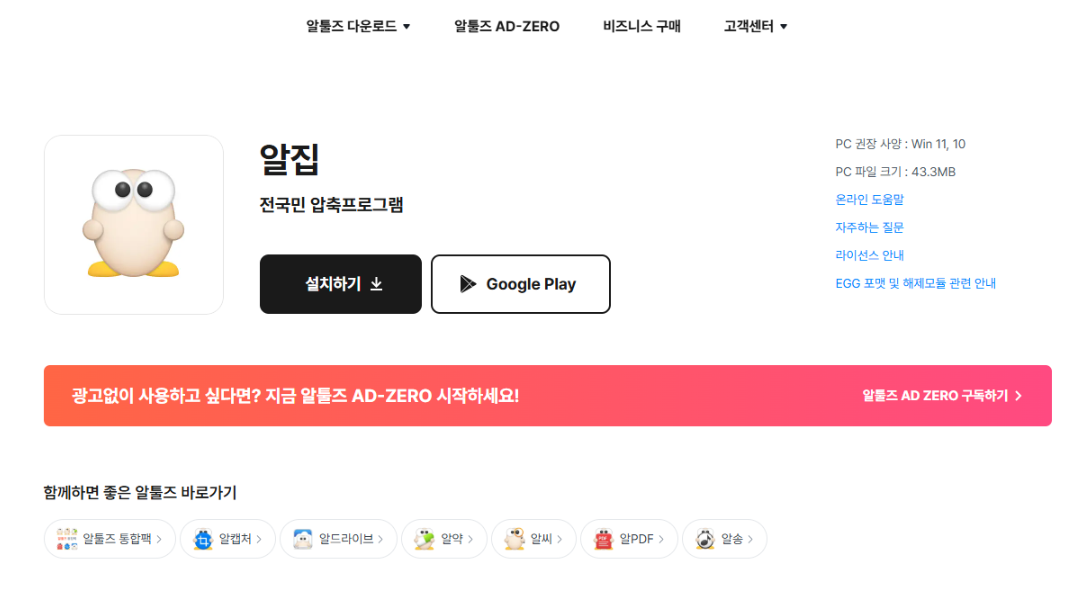





 셀프 바로가입
셀프 바로가입 실시간 카톡 상담
실시간 카톡 상담 전화상담
전화상담